Page 1
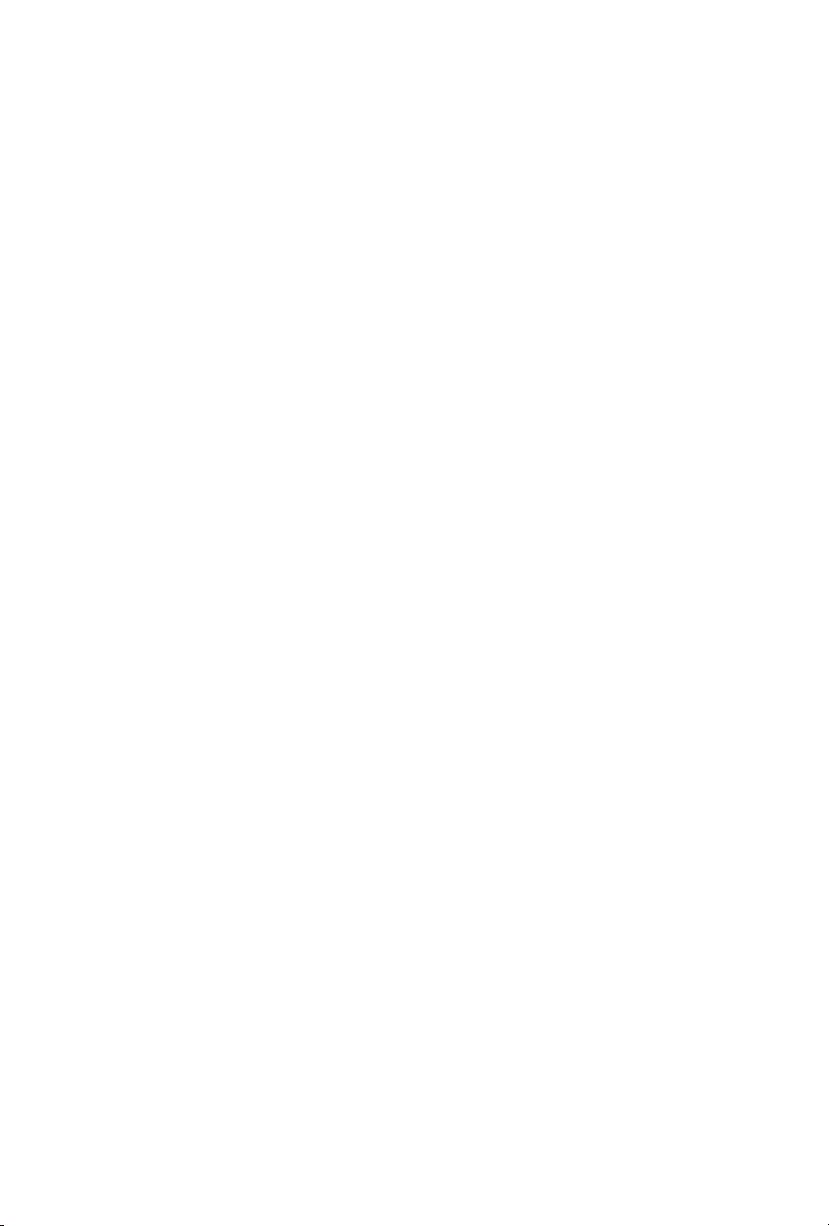
Inhaltsverzeichnis
Wichtige Sicherheitshinweise ........................................................................................................... 1
Lesen Sie vor dem Betrieb die folgenden Hinweise .................................................................. 1
Hinweise zur Einhaltung von Richtlinien.................................................................................... 3
CE-Konformität für europäische Länder .................................................................................... 3
RoHS-Konformitätserkläru ......................................................................................................... 4
VORBEREITUNG ............................................................................................................................. 6
Vor der Installation..................................................................................................................... 6
Lieferumfang .............................................................................................................................. 7
Batterien einlegen...................................................................................................................... 7
TV-Installation ................................................................................................................................... 8
TV-Ständer anbringen ............................................................................................................... 8
TV-Anschlüsse ........................................................................................................................... 8
Wandmontage............................................................................................................................ 9
TV-Ständer zur Wandmontage entfernen .................................................................................. 9
Gerät anschließen ................................................................................................................... 10
Anschlüsse an der Rückseite .................................................................................................. 10
Seitliche Anschlüsse................................................................................................................ 11
Stromversorgung ..................................................................................................................... 12
LCD-Fernsehgerät einschalten ................................................................................................ 12
Erstinstallation ......................................................................................................................... 13
Tasten am Bedienfeld.............................................................................................................. 14
Fernbedienungsfunktionen ...................................................................................................... 15
Bildformat................................................................................................................................. 17
TV-Menü ......................................................................................................................................... 18
OSD-Einstellungen .................................................................................................................. 18
Bild........................................................................................................................................... 19
Ton........................................................................................................................................... 20
TV ............................................................................................................................................ 21
TV/Kanäle ................................................................................................................................ 22
Installation................................................................................................................................ 24
Kindersicherung....................................................................................................................... 26
Sonstige Informationen................................................................................................................... 27
Problemlösung ......................................................................................................................... 27
Glossar .................................................................................................................................... 28
Technische Daten.................................................................................................................... 29
Page 2
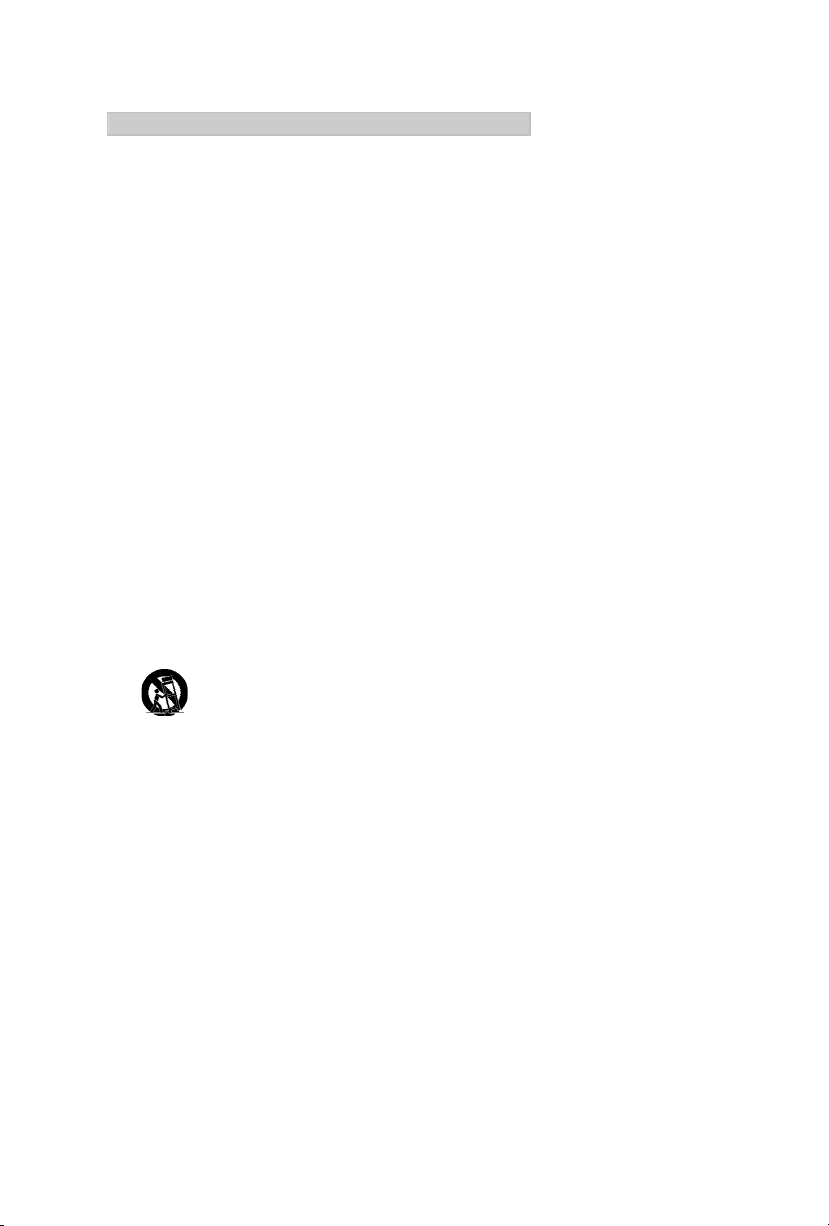
Wichtige Sicherheitshinweise
Lesen Sie vor dem Betrieb die folgenden Hinweise
1. Lesen Sie die Anweisungen.
2. Bewahren Sie die Anweisungen auf.
3. Befolgen Sie alle Warnungen.
4. Befolgen Sie alle Anweisungen.
5. Verwenden Sie das Gerät nicht in der Nähe von Wasser.
6. Reinigen Sie das Gerät nur mit einem trockenen Stofftuch.
7. Die Lüftungsöffnungen dürfen nicht blockiert werden. Führen Sie die Installation nach den
Herstelleranweisungen aus.
8. Stellen Sie das Gerät nicht in die Nähe von Wärmequellen wie z.B. Heizkörpern, Heizanlagen, Öfen
oder anderer Wärme erzeugender Geräte (inkl. Verstärker).
9. Machen Sie die Sicherheitsabsicht des polarisierten oder geerdeten Steckers nicht zunichte. Ein
verpolungssicherer Stecker hat zwei unterschiedlich breite Stifte. Ein Stecker mit Schutzerde hat
zwei Stifte und einen Erdungsstift. Der breitere Stift bzw. der Erdungsstift dient Ihrer Sicherheit. Das
mitgelieferte Netzkabel ist mit einem Schukostecker ausgestattet. Bitte nutzen Sie nur dieses
Netzkabel. Bei Verwendung in einem anderen Land, besorgen Sie sich bitte ein entsprechendes
Kabel mit entsprechendem Stecker.
10. Verlegen Sie das Kabel nicht dort, wo auf das Kabel getreten werden kann. Achten Sie darauf, dass
das Netzkabel, die Stecker, die Steckdosenleiste und vor allem die Stelle, wo das Kabel aus dem
Gerät kommt, nicht zusammengedrückt werden.
11. Verwenden Sie nur die vom Hersteller angegebenen Zubehörteile.
12.
13. Trennen Sie das Gerät vom Netz, wenn ein Gewitter zu erwarten ist oder das Gerät über eine
14. Überlassen Sie alle Instandsetzungsarbeiten einem qualifizierten Kundendienstpersonal. Eine
15. Das Gerät darf keinem Tropf- oder Spritzwasser ausgesetzt werden, es dürfen keine mit Wasser
16. Damit es nicht zu Stromschlägen kommt, entfernen Sie keinerlei Abdeckungen vom Gerät.
Verwenden Sie nur einen vom Hersteller angegebenen oder mit dem Gerät zusammen
angebotenen Wagen, Ständer, Stativ, Gestell oder Tisch. Wenn Sie einen Wagen verwenden, seien
Sie bitte achtsam beim Bewegen der Gerät-Wagen-Einheit, um ein Herunterfallen des Gerätes zu
vermeiden.
längere Zeit hinaus nicht verwendet wird.
Reparatur ist notwendig, wenn das Gerät irgendwie beschädigt wurde, wie z.B. das Netzkabel oder
Stecker beschädigt wurde, Flüssigkeiten auf das Gerät geschüttet wurden, Gegenstände in das
Gerät eingedrungen sind, das Gerät Regen oder Feuchtigkeit ausgesetzt wurde oder das Gerät
nicht richtig funktioniert oder heruntergefallen ist.
gefüllte Gegenstände (z. B. Vasen) auf das Gerät gestellt werden.
Überlassen Sie sämtliche Wartungsarbeiten ausschließlich ausgebildeten Fachkräften.
1
Page 3
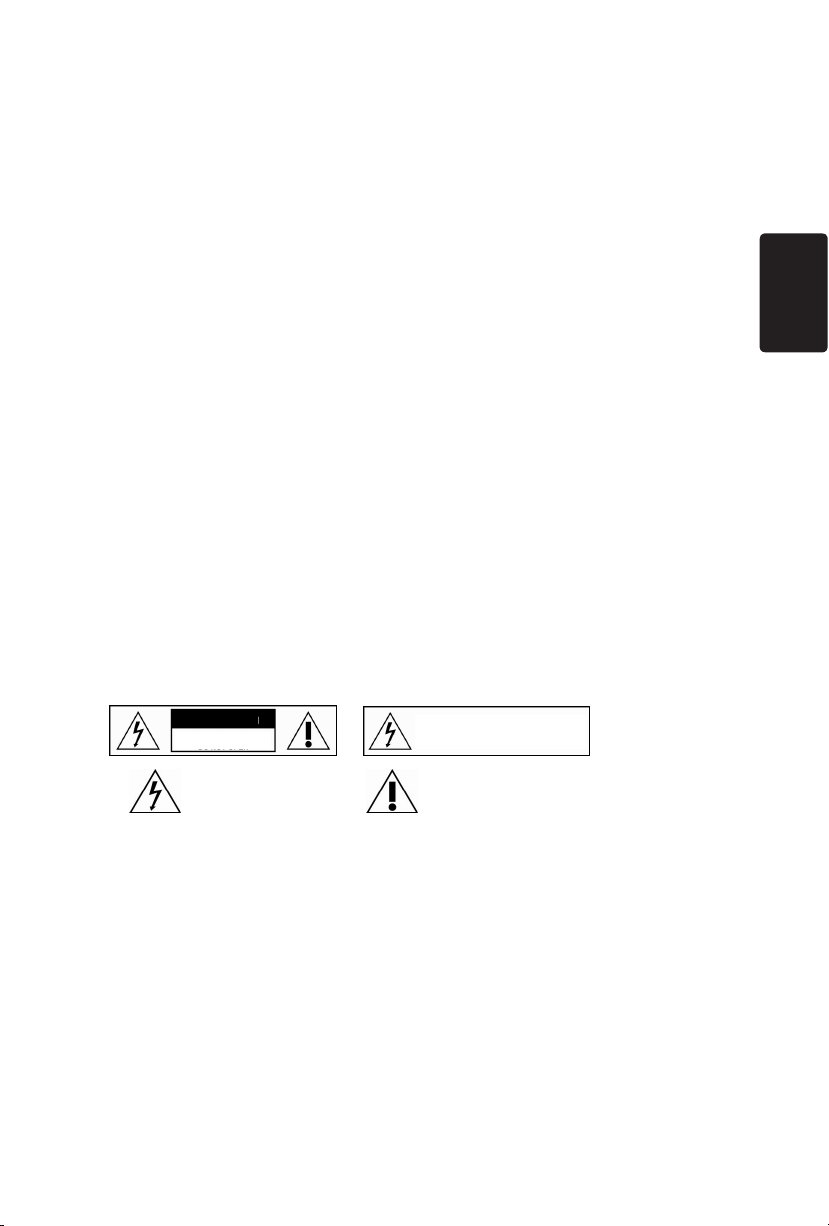
17. Eine frei zugängliche Steckdose dient zur Trennung des Gerätes vom Stromnetz.
A
18. Das Gerät muss an eine geerdete Schutzkontaktsteckdose (Schuko-Steckdose) angeschlossen
werden.
19. Verbrauchte Batterien müssen unter Einhaltung sämtlicher gültigen Vorschriften ordnungsgemäß
entsorgt oder recycelt werden. Detaillierte Hinweise erhalten Sie von Ihrer örtlichen Abfallentsorgung.
20. Falls das Gerät in einem anderen Land erworben wurde oder eingesetzt wird, benutzen Sie ein
passendes Netzkabel, das sämtliche örtlichen Vorschriften und Richtlinien erfüllt.
21. Damit es nicht zu Verletzungen kommt, muss das Gerät in Übereinstimmung mit den
Installationsanweisungen fest und sicher am Boden oder an der Wand angebracht werden.
22. Stellen Sie das Gerät nicht an einem beengten Ort wie in einem Bücherregal oder an ähnlichen
Stellen auf.
23. Auf das Gerät sollten keine Lichtquellen mit offenen Flammen (zum Beispiel brennende Kerzen)
gestellt werden.
24. Lassen Sie zu Belüftungszwecken um das gesamte Gerät herum mindestens 10 bis 15 cm Platz.
Stellen Sie den Fernseher nicht auf Teppichen oder ähnlichen Untergründen auf.
25. Das Gerät darf keinem Tropf- oder Spritzwasser ausgesetzt werden.
26. Das Gerät darf keinem keinem Regen oder sonstiger Feuchtigkeit ausgesetzt werden, es dürfen
keine mit Wasser gefüllte Gegenstände (z. B. Vasen) auf das Gerät gestellt werden.
27. Das Gerät muss an eine geerdete Schutzkontaktsteckdose (Schuko-Steckdose) angeschlossen
werden.
28. Dieses Gerät darf gemäß „BildscharbV“ (Bildschirmarbeitsverordnung) nicht für
Videoarbeitsstationen eingesetzt werden.
29. Eine frei zugängliche Steckdose dient zur Trennung des Gerätes vom Stromnetz.
die zu Stromschlägen führen können.
CHTUNG
Stromschlaggefahr
Nicht öffnen
Dieses Symbol weist auf
nicht isolierte, gefährliche
Spannungen innerhalb
des Produktgehäuses hin,
Warnung: Um Brand- und
Stromschlaggefahr vorzubeug en, setzen
Sie dieses Produkt weder Regen noch
sonstiger Feuchtigke it aus.
Das Warndreieck soll den
Anwender auf wichtige
Bedienungs- oder
Wartungshinweise in der mit
dem Gerät gelieferten Dokumentation
aufmerksam machen.
DE
ACHTUNG
Diese Wartungshinweise dürfen nur von qualifizierten Fachkräften umgesetzt werden. Damit es nicht
zu Stromschlägen kommt, führen Sie keinerlei Wartungsarbeiten aus, die über die Beschreibungen in
der Bedienungsanleitung hinausgehen, sofern Sie nicht ausreichend qualifiziert sind.
2
Page 4
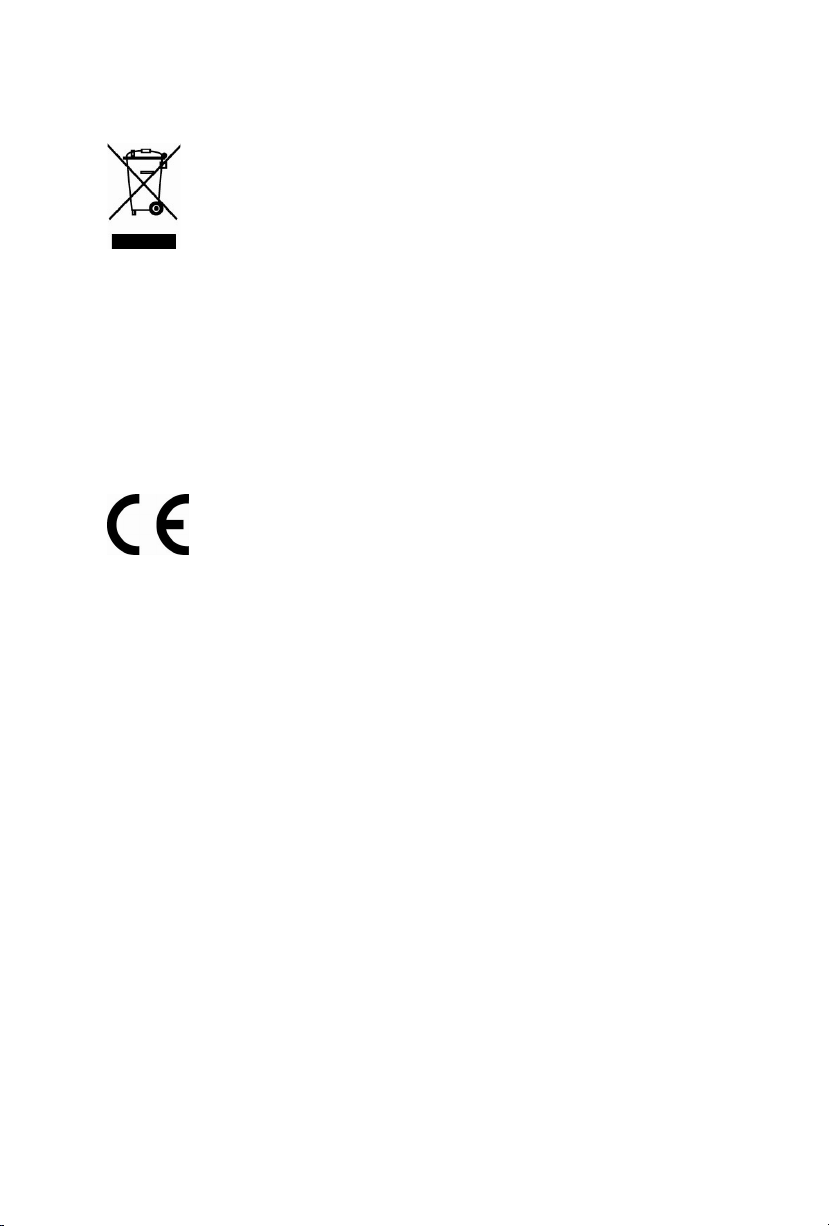
Disposal of Waste Equipment by Users in Private Household in the European Union.
Dieses Symbol auf dem Produkt oder seiner Verpackung gibt an, dass dieses Produkt
nicht mit dem normalen Hausmüll entsorgt werden darf. Statt dessen obliegt es Ihrer
Verantwortlichkeit, solche Altgeräte ordnungsgemäß zu entsorgen, indem Sie sie zu
einer speziellen Sammelstelle zum Recycling von elektrischen und elektronischen
Altgeräten bringen. Die getrennte Sammlung und Wiederverwertung Ihrer Altgeräte
trägt zur Schonung natürlicher Ressourcen bei und gewährleistet eine gesundheits- und
umweltverträgliche Wiederverwertung. Weitere Informationen zu Recycling-Sammelstellen erhalten
Sie bei Ihrer Stadtverwaltung, bei Ihren örtlichen Entsorgungsunternehmen oder in dem Geschäft, in
dem Sie das Produkt erworben haben.
Hinweise zur Einhaltung von Richtlinien
CE-Konformität für europäische Länder
Das Gerät erfüllt die Anforderungen der EWG-Richtlinie 89/336/EWG sowie der
Änderung 92/31/EWG und 93/68/EWG Paragraf 5 hinsichtlich der
“elektromagnetischen Verträglichkeit” und die Anforderungen der 73/23/EWG sowie
der Änderung 93/68/EWG Paragraf 13 hinsichtlich der “Sicherheit”.
3
Page 5
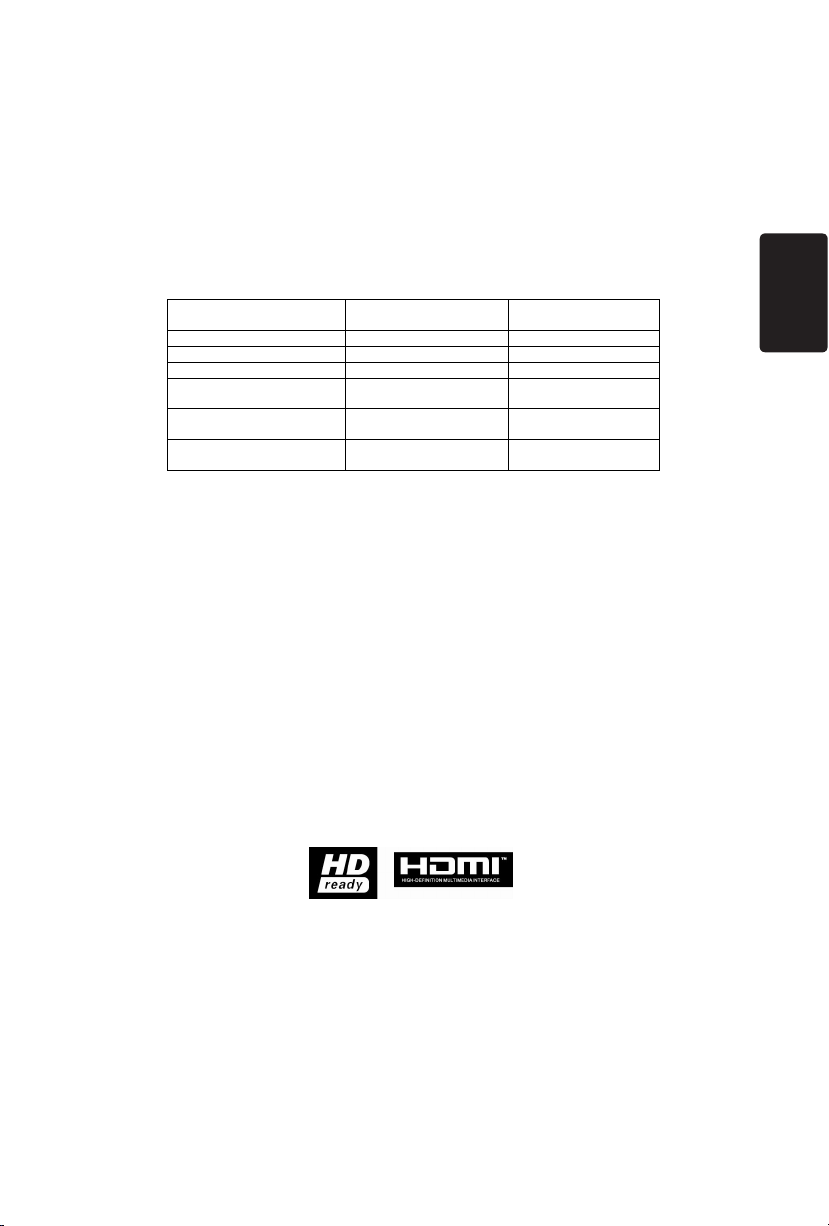
RoHS-Konformitätserkläru
Dieses Produkt wurde gemäß den Anforderungen der EG-Richtlinie 2002/95/EG zur Beschränkung
der Verwendung bestimmter gefährlicher Stoffe in Elektro- und Elektronikgeräten (RoHS-Richtlinie)
entworfen und hergestellt und hat sich als mit den maximalen Konzentrationswerten, die der
europäischen Ausschuss für die technische Anpassung (Technical Adaptation Committee; TAC)
festgelegt hat, wie folgt konform erwiesen:
Substanz Vorgeschlagene
Blei (Pb) 0,1% < 0,1%
Quecksilber (Hg) 0,1% < 0,1%
Cadmium (Cd) 0,01% < 0,01%
Sechswertiges Chrom
(Cr6+)
Polybromierte Biphenyle
(PBB)
Polybromierte
Diphenylether (PBDE)
Manche Produktkomponenten sind im Anhang der RoHS-Richtlinie wie unten beschrieben
ausgenommen:
Beispiele von ausgenommenen Komponenten:
1. Quecksilber in Kompaktleuchtstofflampen in einer Höchstmenge von 5 mg je Lampe und in
anderen Lampen, die in dem Anhang der RoHS-Richtlinie nicht gesondert aufgeführt sind.
2. Blei im Glas von Kathodenstrahlröhren, elektronischen Bauteilen, Leuchtstoffröhren und in
keramischen Elektronikbauteilen (z.B. piezoelektronische Bauteile).
3. Blei in hochschmelzenden Loten (d.h. Lötlegierungen auf Bleibasis mit einem Massenanteil von
mindestens 85% Blei).
4. Blei als Legierungselement in Stahl mit einem Bleianteil von bis zu 0,35 Gewichtsprozent, in
Aluminium mit einem Bleianteil von bis zu 0,4 Gewichtsprozent und in Kupferlegierungen mit
einem Bleianteil von bis zu 4 Gewichtsprozent.
maximale
0,1% < 0,1%
0,1% < 0,1%
0,1% < 0,1%
Tatsächliche
Konzentration
DE
4
Page 6

LCD-Panel
Dieses Produkt ist mit einem LCD-Panel aus Glas ausgestattet. Das bedeutet, das Panel kann
zerbrechen, wenn es herunter fällt oder angeschlagen wird.
Das LCD-Panel ist ein technisch hochkomplexes Produkt, das Ihnen eine gestochen scharfe Anzeige
liefert. Hin und wieder kann es vorkommen, dass einzelne nicht-aktive Pixel auf dem Bildschirm als
blauer, grüner oder roter Fixpunkt erscheinen. Dies ist normal und vermindert nicht die
Leistungsfähigkeit Ihres Produkts.
Damit Sie möglichst lange Freude an Ihrem Produkt haben und um einem möglichen
„Einbrennens“ des Bildschirms vorzubeugen, beachten Sie bitte folgende Hinweise:
-Standbilder nicht über längere Zeit anzeigen (unbewegte Computerbilder oder Bilder von
Videospielen, Logos, Fotos, Text und Bilder, die in 4:3 angezeigt werden).
-Bei Verwendung mit einem Computer einen Bildschirmschoner benutzen.
5
Page 7
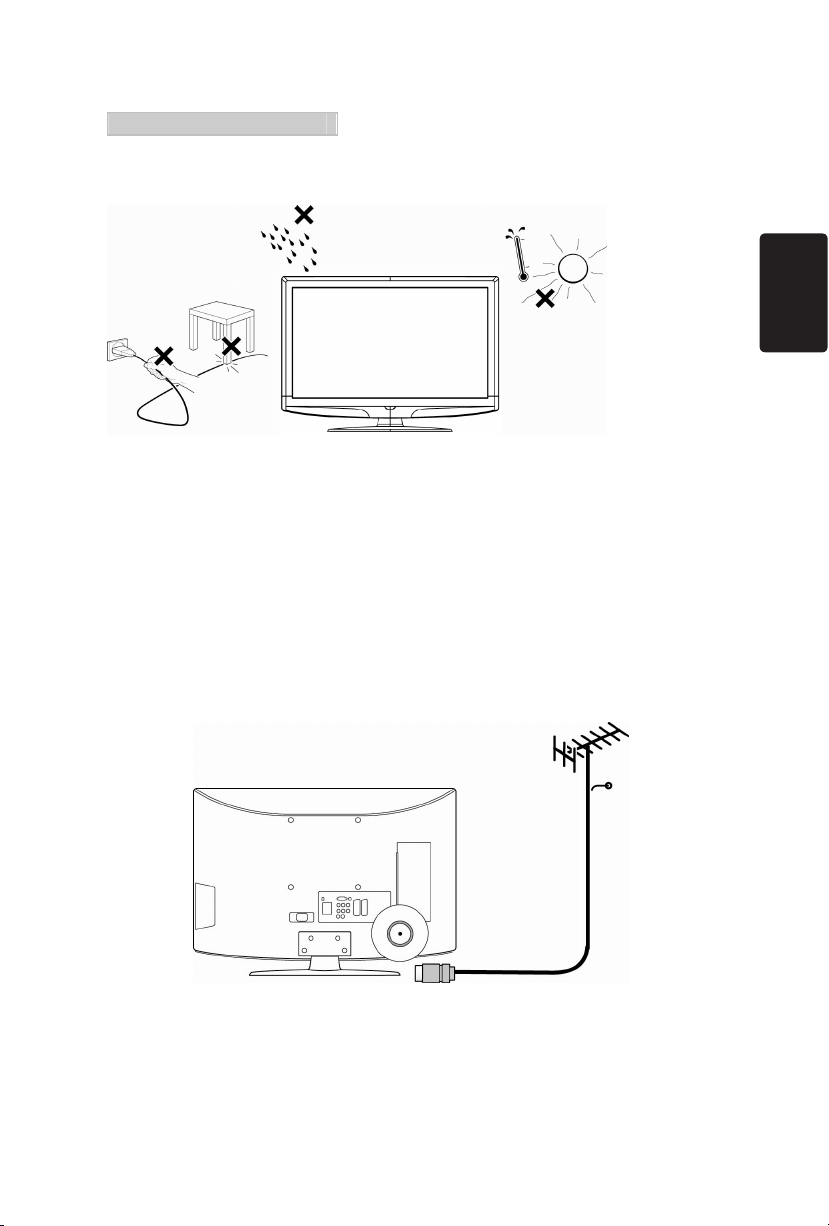
VORBEREITUNG
Vor der Installation
1. Stellen Sie den Fernseher auf eine feste Oberfläche.
Stellen Sie sicher, dass es eine gute Luftzirkulation um den Aufstellplatz gibt.
Decken Sie nicht die Lüftungsöffnungen an der Geräterückwand zu.
Stellen Sie keine Flammenquellen wie z.B. gezündete Kerzen auf das Gerät oder in der Nähe des
Gerätes, um gefährliche Unfälle zu vermeiden.
Setzen Sie das Gerät keiner Wärme, direkter Sonnenstrahlung, Regen oder Wasser aus.
Lassen Sie kein Wasser auf das Gerät tropfen oder spritzen.
2.
Stecken Sie den Antennenstecker
Fernseherrückwand ein.
fest in den Antennenanschluss
ANT IN 75Ω
an der
DE
Kabel
6
Page 8
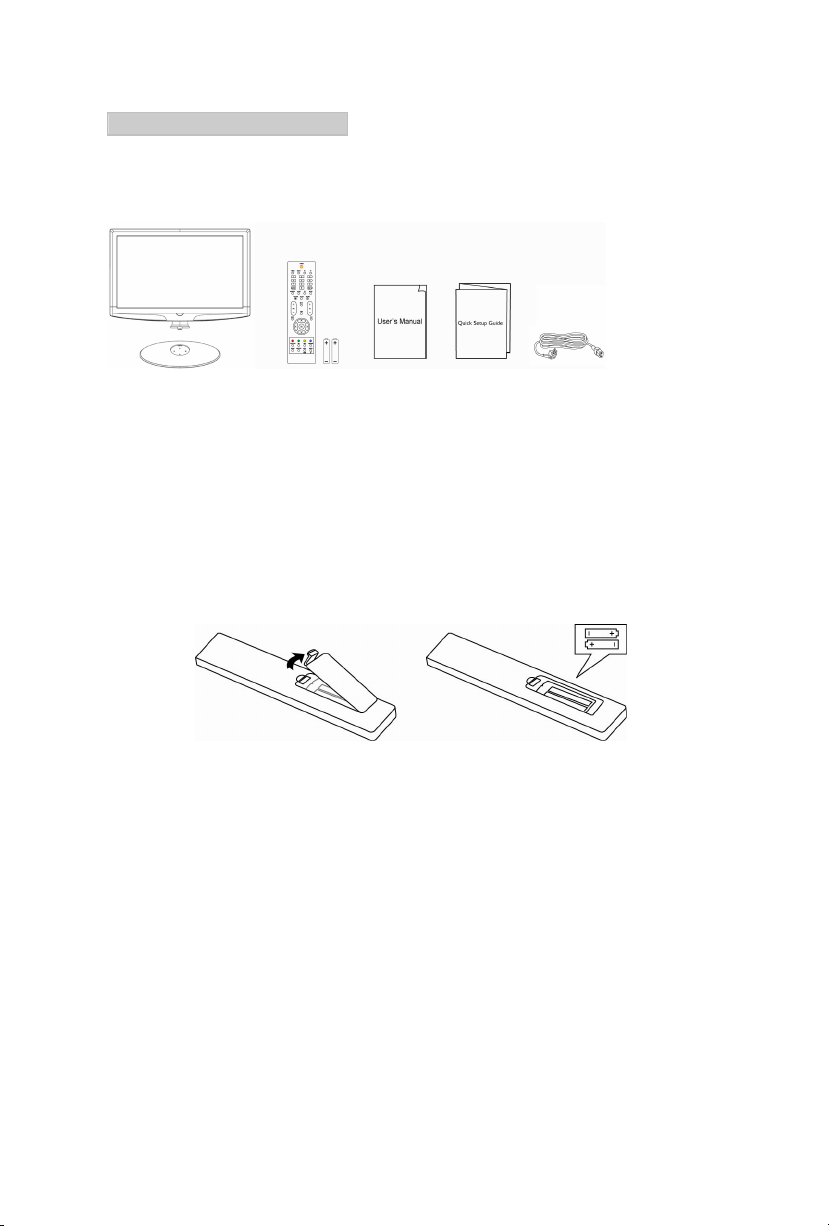
VORBEREITUNG
Lieferumfang
Bitte überzeugen Sie sich davon, dass folgende Dinge im Lieferumfang enthalten sind:
1. LCD-Fernsehgerät
2. Basis mit Schrauben
3. Fernbedienung mit Batterien
4. Bedienungsanleitung
5. Schnellanleitung
6. 1 Netzkabel (Europa und Großbritannien)
Batterien einlegen
1. Legen Sie zwei AAA-Batterien in die Fernbedienung ein. Achten Sie darauf, dass Pluspol und
Minuspol in die richtige Richtung zeigen.
2. Setzen Sie den Deckel wieder auf.
* Falls Sie die Fernbedienung längere Zeit nicht benutzen, nehmen Sie die
Batterien heraus; so vermeiden Sie Beschädigungen der Fernbedienung.
7
Page 9
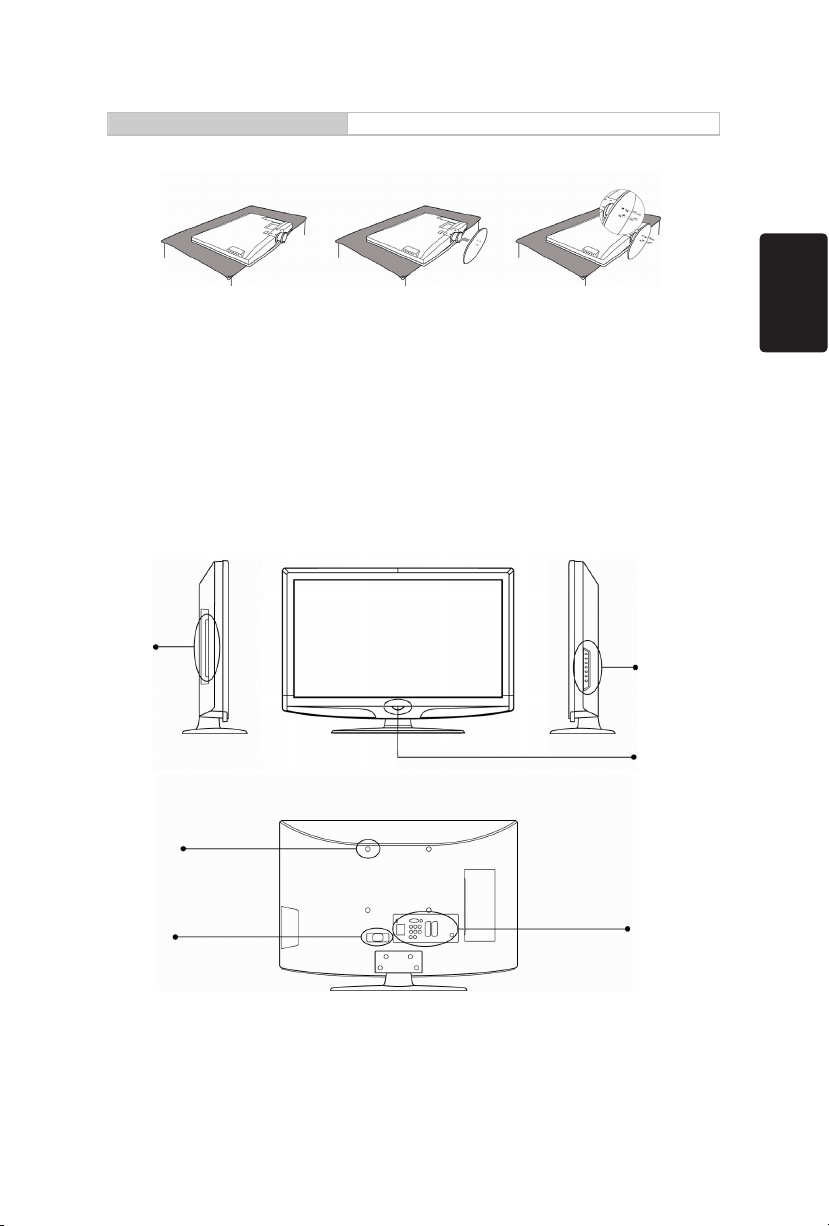
TV-Installation TV - Überblick
TV-Ständer anbringen
1. Legen Sie das Fernsehgerät mit der Bildfläche nach unten auf eine mit einem weichen und
glatten Tuch gut gepolsterte Unterlage.
2. Lassen Sie den TV-Ständer in die Basissäule einrasten.
3. Mit vier Schrauben fixieren.
TV-Anschlüsse
Seitliche
Anschlüsse
Wandmontageöffnung
Ansichten von vorne
Ansicht von hinten
DE
SYSTEMSTEUERUNG
Fernbedienungssensor
Betriebsanzeige-LED
Stromanschluss
Anschlüsse an
der Rückseite
8
Page 10

TV-Installation TV - Überblick
Wandmontage
TV-
Bildschirmgröße
(cm)
81 cm 200 x 200 mm
94 cm 200 x 200 mm
106 cm 400 x 200 mm
VESA-kompatible
Wandhalterung
(mm)
(B x H)
TV-Ständer zur Wandmontage entfernen
1. Legen Sie das Fernsehgerät mit der Bildfläche nach unten auf eine mit einem weichen und
glatten Tuch gut gepolsterte Unterlage.
2. Lösen Sie die vier Schrauben, die die Basis am Fernsehgerät halten, mit einem
Kreuzkopfschraubendreher. (nicht mitgeliefert)
3. Ziehen Sie den Ständer nach unten vom Fernsehgerät ab.
Schraubentyp
Metrisch,
6 x 10 mm
Metrisch,
6 x 10 mm
Metrisch,
6 x 10 mm
9
Page 11

TV-Installation Gerät anschließen
Anschlüsse an der Rückseite
DE
Anschluss Funktion
1 Antenneneingang Zum Anschluss von HF-Signalquellen (Antenne/Fernsehkabel).
SCART 1
2
SCART 2
3 PC IN
Component-Video
4
und L/RAudioeingang
SPDIF-Ausgang
5
(digitaler
Audioausgang)
AV L/R-
6
Audioausgang
7 HDMI 1 / HDMI 2
Voll belegter Scart-Anschluss, überträgt RGB, S-Video, dient als CVBSEingang und als CVBS-Tunerausgang (nur analog).
Halb belegter Scart-Anschluss, überträgt S-Video, dient als CVBSEingang und CVBS-Monitorausgang.
Zum Anschluss analoger VGA-Signalquellen. PC-Audio wird über 3,5
mm-Klinkenbuchse unterstützt.
Das YPbPr-Videosignal kann zum Anschluss über den ComponentVideoanschluss verwendet werden. Beispielsweise nutzen Progressive
Scan-DVD-Player, hochwertige HDTV-Decoder und Satellitenreceiver
Videosignale in maximaler Auflösung über YPbPr- und L/RAudioanschlüsse.
SPDIF wird für besonders hochwertigen Digitalton empfohleln.
Zum Anschluss eines Audiokabels zur Tonausgabe.
High Definition Multimedia Interface (hochauflösende
Multimediaschnittstelle).
Zum Anschluss von Digitalsignalgeräten, kann auch für PC- und HDTVVideosignale verwendet werden.
10
Page 12

TV-Installation Gerät anschließen
Seitliche Anschlüsse
DVD-Player
Anschluss Funktion
COMMON
INTERFACE
1 Kopfhörerausgang Zum Anschluss von Kopfhörern (16 Ω oder 32 Ω Impedanz).
AV IN
2
(CompositeAudio/Video)
3 S-Video
4 HDMI 3
Dieser Steckplatz wird für PC- oder ExpressCards eingesetzt. Detaillierte
Informationen finden Sie im Handbuch zu Ihrer Steckkarte.
Der Composite-Audio- und Videoeingang bietet eine Möglichkeit zum
einfachen Anschluss von DVD-Playern oder ähnlichen Geräten.
Der S-Video-Eingang liefert eine bessere Bildqualität als HF- und
Composite-Verbindungen. Bitte verwenden Sie ein S-Video-Kabel mit
rot/weiß markiertem Audiokabel.
Tipp: Wenn AV und S-Video gleichzeitig angeschlossen sind, genießt der
S-Video-Eingang Priorität.
High Definition Multimedia Interface (hochauflösende
Multimediaschnittstelle).
Zum Anschluss von Digitalsignalgeräten, kann auch für PC- und HDTVVideosignale verwendet werden.
11
Page 13

TV-Installation Gerät anschließen
Stromversorgung
Verbinden Sie das LCD-Fernsehgerät über das Netzkabel mit einer geeigneten Steckdose.
100 bis 240 V Wechselspannung, 50/60 Hz
Steckdosen sind von Land zu Land
unterschiedlich.
* Stecken Sie den Netzstecker erst dann in die Steckdose, wenn sämtliche
anderen Verbindungen hergestellt wurden.
LCD-Fernsehgerät einschalten
Zum Einschalten des Fernsehgerätes oder zum Wechseln in den Bereitschaftsmodus drücken Sie die
POWER-Taste an der Seite des Fernsehgerätes oder die Taste
an der Fernbedienung.
DE
Betriebsanzeige
Blau: Eingeschaltet
Rot: Bereitschaft
* Bei örtlichen Spannungsschwankungen kann es zu Verzögerungen beim
Einschalten kommen.
12
Page 14
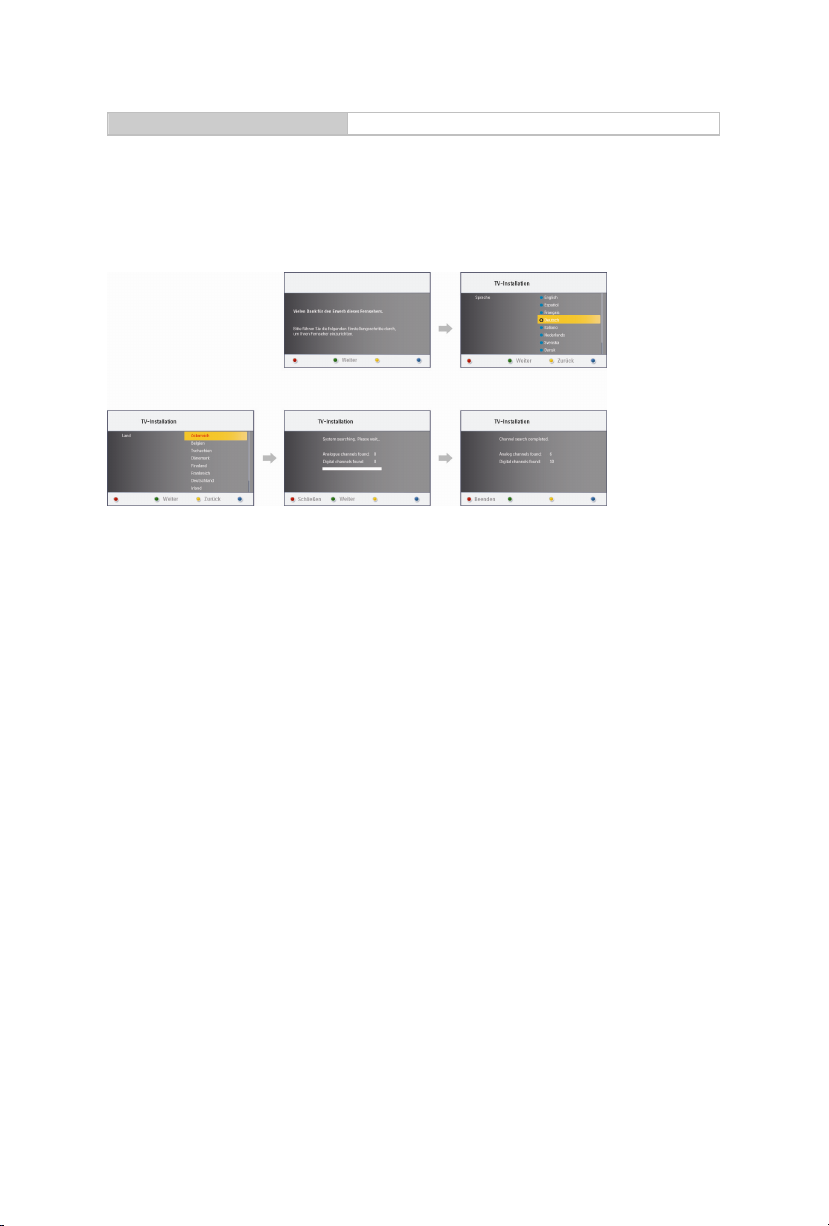
TV-Installation Gerät anschließen
Erstinstallation
Nach dem Auspacken und Anschließen Ihres neuen LCD-Fernsehgerätes richten Sie das Gerät bitte
mit den folgenden Schritten ein. Wenn Sie auf diese Einrichtung verzichten, ist es möglich, dass Ihr
LCD-Fernsehgerät nicht richtig arbeitet.
1. Drücken Sie die grüne Taste zum Fortfahren mit der Installation.
2. Wählen Sie Ihre Sprache mit den Tasten o oder œ. Anschließend drücken Sie die grüne Taste
zum Fortsetzen.
3. Wählen Sie Ihre Sprache mit den Tasten o oder œ. Drücken Sie die grüne Taste zum
Fortfahren oder die gelbe Taste, falls Sie zum vorherigen Schritt zurückkehren möchten.
4. Die Systemsuche kann ein paar Minuten dauern. Bitte warten Sie, bis die Systemsuche
abgeschlossen ist.
5. Zum Abschluss der Systemsuche wird eventuell eine Meldung angezeigt, die Ihnen mitteilt, dass
die Kanalsuche abgeschlossen ist. Drücken Sie die rote Taste zum Abschluss der Systemsuche;
das LCD-Fernsehgerät schaltet nun automatisch zum ersten gefundenen Kanal um.
13
Page 15

TV-Installation Tasten am Bedienfeld
Taste Funktionen
POWER (NETZ) Zum Ein- und Ausschalten des LCD-TV.
INPUT (EINGANG) Zum Umschalten der Videoeingangsquelle.
MENU (MENÜ)
CH▲/▼
(FUNKTION▲/▼)
VOL +/(FUNKTION◄/►)
Zum Anzeigen und Einstellen der Funktionen der Bildschirmanzeige (OSD).
Mit den vier Pfeiltasten (Kanal- und Lautstärkeeinstellung) können Sie in den
Menüoptionen navigieren.
Zum Umschalten zwischen den programmierten Kanälen. Im OSD-Modus
werden diese beiden Tasten zur Auswahl von Auf und Ab verwendet.
Zum Einstellen der Lautstärke. Im OSD-Modus werden diese beiden Tasten
zur Auswahl von Links und Rechts verwendet.
DE
14
Page 16

TV-Installation Fernbedienungsfunktionen
POW
ER
Diese Taste drücken Sie
zum Einschalten des LCDFernsehgerätes und zum
Wechseln in den
Bereitschaftsmodus.
VIDEO
Mit dieser Taste schalten
Sie zwischen YPbPr,
seitlichem AV, HDMI 1,
HDMI 2 und HDMI 3 um.
SCART
Mit dieser Taste können Sie
SCART 1 oder SCART 2
auswählen.
PC
Mit dieser Taste gelangen
Sie direkt in den PC-Modus.
TV
Mit dieser Taste gelangen
Sie direkt in den TV-Modus.
Zifferntasten 0 bis 9
Zur direkten Eingabe eines TVKanals.
GUIDE
Mit dieser Taste zeigen Sie den
elektronischen Programmführer
(GUIDE) im TV-Modus an.
PRE PR
Springt zum zuletzt geschauten
TV-Kanal zurück.
SOURCE
Mit dieser Taste schalten Sie
zwischen Signalquellen um.
RATIO
Zum Ändern des Bildformates;
bitte lesen Sie dazu den
Abschnitt Bildformat.
I/II
Mit dieser Taste schalten Sie bei
analogem Fernsehempfang
zwischen Mono, Stereo, Dual 1
und Dual 2 um. Bei digitalem
Fernsehempfang wählen Sie mit
dieser Taste die gewünschte
Audiosprache.
SLEEP
Mit dieser Taste können Sie das
LCD-Fernsehgerät nach einer
bestimmten Zeit automatisch
abschalten lassen.
(5 bis 180 Minuten)
PICTURE
Diese Taste nutzen Sie zum
Abruf vordefinierter
Bildeinstellungen.
Benutzer / Kino / Sport / Lebhaft /
Hell
PR LIST
Zeigt eine Liste mit Kanälen und
Eingangsquellen.
Ton
Diese Taste nutzen Sie zum Abruf
vordefinierter Toneinstellungen.
Aus / Rock / Pop / Live / Dance /
Techno / Klassik / Soft
+ VOL -
Mit diesen Tasten stellen Sie die
Lautstärke ein.
+ PR –
Diese Tasten nutzen Sie zum
Durchschalten der Kanäle.
MUTE
Mit dieser Taste schalten Sie den
Ton ein und aus. Mit den Tasten
+/- VOL können Sie die zuvor
eingestellte Lautstärke wieder
abrufen.
INFO
Zeigt den aktuellen Signalstatus
einschließlich Eingangsquelle
und Audiomodus des Kanals.
MENU
Mit dieser Taste blenden Sie das
Bildschirmmenü (OSD) des LCDFernsehgerätes ein. Durch
erneutes Drücken dieser Taste
blenden Sie das OSD wieder
aus.
EXIT
Mit dieser Taste verlassen Sie
das Bildschirmmenü (OSD) des
LCD-Fernsehgerätes.
OK
Zum Auswählen/Aktivieren einer
Einstellung.
oœpπ
Die Tasten oœpπ nutzen Sie
zur Navigation und zum
Bestätigen einer Auswahl.
VIEW
Zeigt eine Liste sämtlicher als
Favoriten gekennzeichneter
Kanäle (einschließlich
Nebenkanälen).
Zum Hinzufügen oder Entfernen
eines Kanals zur/aus der Liste
mit Favoritenkanälen.
Farbige Tasten
Mit diesen Tasten wählen Sie
bestimmte Funktionen, die farbig
auf dem Bildschirm angezeigt
werden.
15
Page 17

TV-Installation Fernbedienungsfunktionen
TELETEXT
Mit dieser Taste rufen Sie den Videotext auf. Durch erneutes Drücken
dieser Taste blenden Sie den Videotext wieder aus.
MIX
Mit dieser Taste können Sie Fernsehbild und Videotext gleichzeitig
anzeigen lassen.
SIZE
Diese Taste dient zum Ändern der Schriftgröße: Vollbild, obere Hälfte
oder untere Hälfte.
SUBPAGE
Zeigt Unterseiten (sofern vorhanden).
INDEX
Mit dieser Taste rufen Sie die Videotextseite 100 (die Indexseite) auf;
anschließend können Sie mit den Zifferntasten eine beliebige andere
Seite aufrufen. Die Seite Teletext wird nummeriert und der
ausgewählten Seite hinzugefügt oder dem sekundären Element.
SUBTITLE
Mit dieser Taste wählen Sie die nächste Seite mit Untertiteln und
lassen diese anzeigen.
HOLD
Mit dieser Taste können Sie das automatische Umblättern von
Videotextseiten anhalten.
Der Textdecoder beendet den Datenempfang.
REVEAL
Mit dieser Taste können Sie verdeckte Informationen - zum Beispiel
Antworten zu einem Quiz - aufdecken.
Farbige Tasten (rot, grün, gelb, blau)
Mit diesen Tasten können Sie in der entsprechenden Farbe markierte
Videotextseiten aufrufen. Diese Funktionalität kann je nach Kanal
unterschiedlich ausfallen.
DE
16
Page 18

TV-Installation Fernbedienungsfunktionen
Bildformat
1. Mit der RATIO-Fernbedienungstaste rufen Sie das Bildformat-Menü auf.
2. Wählen Sie das gewünschte Bildformat mit den Tasten
anschließend mit der OK-Taste.
z
Automatisch:
Fernsehempfang und Scart werden WSS-Daten transportiert.
Bei DTV und HDMI werden Streams mit AFD-Daten transportiert, bei analogem
/
oœ, bestätigen Sie Ihre Auswahl
z
Panorama:
Entfernt die seitlichen schwarzen Balken bei 4:3-Sendungen mit nur minimalen
Verzerrungen.
z
Schaltet zum klassischen 4:3-Format um.
4:3:
z
Filmerweiterung 14:9:
z
Filmerweiterung 16:9:
z
16:9-Untertitel:
Skaliert das klassische 4:3-Format in das Format 14:9.
Skaliert das klassische 4:3-Format in das Format 16:9.
Zeigt 4:3-Inhalte auf der gesamten Bildfläche an, lässt dabei aber Platz zur
Anzeige von Untertiteln.
z
Dehnt das klassische 4:3-Format auf das Format 16:9 aus.
Breitbild:
17
Page 19

TV-Menü Erweitertes Menü verwenden
OSD-Einstellungen
Drücken Sie die MENU-Taste an der Seite des LCD-Fernsehgerätes oder die MENU-Taste an der
Fernbedienung.
Menü Beschreibung
Bild
Zeigt weitere Bildmodi und Funktionen auf der Basis Ihrer Favoritenkanäle,
ermöglicht die Anpassung von Farb- und Helligkeitseinstellungen.
DE
Ton
TV
Installation
Kindersicherung
Bietet weitere Ton-Auswahlmöglichkeiten. Hier können Sie auch die AudioUmgebung Ihres LCD-Fernsehgerätes festlegen.
Hier können Sie spezielle Funktionen zum Land, zur Audiosprache und zu
den Kanälen Ihres Fernsehgerätes anpassen.
Ermöglicht Ihnen die Anpassung von Einstellungen zur Einrichtung von TVKanälen und der Sprache.
Hier können Sie spezielle Funktionen zur Absicherung von TV-Kanälen
nutzen.
18
Page 20

TV-Menü Erweitertes Menü verwenden
1. Drücken Sie die MENU-Taste an der Seite des LCD-Fernsehgerätes oder die MENU-Taste an
der Fernbedienung.
/
2. Markieren Sie die gewünschten Menüeinträge mit den Tasten
3. Wechseln Sie mit der Taste π in das jeweilige Untermenü.
4. Markieren Sie den anzupassende Posten mit den Tasten
5. Rufen Sie die Einstellung mit der Taste π auf.
6. Mit der MENU-Taste verlassen Sie die Bildeinstellungen.
Bild
Menü Beschreibung
Bildmodus
Helligkeit Zum Aufhellen dunkler Bildanteile.
Kontrast Zum Einstellen des Kontrastes zwischen hellen und dunklen Bildanteilen.
Farbe Mit dieser Funktion passen Sie die Farbsättigung des Bildes an.
Schärfe
Farbtemperatur
Rauschminderung
Hintergrundbeleuchtung
Bildformat
Diese Funktion nutzen Sie zum Abruf vordefinierter Bildeinstellungen. Mit
den Tasten o/œ können Sie zwischen Benutzer, Kino, Sport, Lebhaft und
Hell umschalten.
Mit dieser Funktion passen Sie die Bildschärfe an; zum Beispiel, um
feine Details hervorzuheben.
Hier können Sie zwischen Normal (neutral), Warm (rötlich) und Kühl
(bläulich) auswählen.
Mit dieser Funktion können Sie Bildrauschen reduzieren und somit die
Bildqualität verbessern. Mit den Tasten o/œ schalten Sie zwischen Aus,
Niedrig, Mittel und Stark um.
Diese Funktion nutzen Sie zum Anpassen der
Hintergrundbeleuchtungsintensität.
Diese Funktion zeigt Ihnen eine Liste mit verfügbaren Formaten an. Mit
den Tasten o/œ wählen Sie zwischen Automatisch, Panorama, 4:3,
Filmerweiterung 14:9, Filmerweiterung 16:9, 16:9-Untertitel und Breitbild
aus.
oœ
/
oœ
.
.
19
Page 21

TV-Menü Erweitertes Menü verwenden
Ton
Menü Beschreibung
Balance Zum Anpassen der Balance zwischen linken und rechten Kanälen.
Bass Zum Anpassen der Bass-Parameter.
Höhen Zum Anpassen der Höhen-Parameter.
Virtual Surround
Ton-Modus
AVL
Digitalaudioausgang
Die folgenden Funktionen sind nur für Audiosignale digitaler Kanäle verfügbar.
LautstärkeSehbehinderte
AudioBeschreibung
Hörgeschädigte
Diese Funktion verleiht dem TV-Ton Tiefe und dreidimensionale Wirkung.
Mit den Tasten /oœ können Sie zwischen Ein und Aus wählen.
Diese Funktion nutzen Sie zum Abruf vordefinierter Toneinstellungen. Mit
den Tasten /oœ können Sie zwischen Aus, Rock, Pop, Live, Dance,
Techno, Classic und Soft auswählen.
Diese Funktion eliminiert Lautstärkeunterschiede zwischen Kanälen und
Programmen und reduziert die Dynamik.
Hiermit wählen Sie den Digitalaudioausgang. Mit den Tasten o/œ schalten
Sie zwischen Aus, Bitstream und PCM um.
Tipp: Vergewissern Sie sich, dass Ihr Verstärker Digitalaudio unterstützt,
bevor Sie Bitstream auswählen.
Zum Erhöhen oder Vermindern der Lautstärke für Sehbehinderte.
Passen Sie die Lautstärke mit den Tasten /oœ an.
Tipp: Vergewissern Sie sich, dass die Audiorückmeldung eingeschaltet ist,
bevor Sie die Lautstärke anpassen.
Zum Aktivieren oder Deaktivieren von Audiofunktionen für Sehbehinderte. Mit
den Tasten /oœ können Sie zwischen Ein und Aus wählen.
Zur Übertragung bestimmter Audiofrequenzen für Hörgeschädigte. Mit den
Tasten /oœ können Sie zwischen Ein und Aus wählen.
DE
20
Page 22

TV-Menü Erweitertes Menü verwenden
TV
Menü Beschreibung
Mit dieser Funktion wählen Sie das gewünschte Land. Dies ist das Land, in
Land
Audiosprache
Audiokanal
Kanäle
Common Interface
dem Sie sich befinden - oder das Land, dessen Fernsehprogramm Sie
empfangen möchten, wenn Sie in Grenznähe wohnen.
Diese Funktion zeigt einen Dialog an, in dem Sie die gewünschte Sprache
auswählen können. Dies ist die Sprache, die (sofern ausgestrahlt) für
sämtliche Kanäle verwendet wird.
Mit den Tasten /oœ wählen Sie Mono, Stereo, Dual 1 oder Dual 2 aus.
Falls keine zweite Sprache ausgestrahlt wird, gibt Ihr LCD-Fernsehgerät den
Ton in Mono aus.
/
Mit den Tasten
aktualisieren, Analoge manuelle Speicherung, Kanalübersprung,
Kanalsortierung und Kanalnamen bearbeiten um. Weitere Hinweise dazu
finden Sie auf der nächsten Seite.
Diese Funktion setzen Sie ein, wenn ein Conditional Access (CA)-Modul in
den Common Interface (CI)-Steckplatz des Gerätes eingeschoben ist.
Detaillierte Informationen finden Sie im Handbuch zu Ihrem CA-Modul.
oœ
schalten Sie zwischen Kanalabtastung, Abtastung
21
Page 23

TV-Menü Erweitertes Menü verwenden
TV/Kanäle
Menü Beschreibung
Channels
z
Kanalabtastung
/
1. Wählen Sie mit den Tasten
oœ
die Kanalabtastung im Kanäle-
Menü.
2. Rufen Sie die Funktion mit der Taste π auf, drücken Sie anschließend
die OK-Taste zur automatischen Suche nach dem lokalen Programm.
z
Abtastung aktualisieren
/
1. Wählen Sie mit den Tasten
oœ
die Kanalabtastung im Kanäle-
Menü.
2. Rufen Sie die Funktion mit der Taste π auf, drücken Sie anschließend
die OK-Taste zur automatischen Suche nach dem lokalen Programm.
z
Analoge manuelle Speicherung
/
1. Wählen Sie mit den Tasten
oœ
die Kanalabtastung im Kanäle-
Menü.
2. Rufen Sie die Funktion mit der Taste π auf, schalten Sie anschließend
mit den Tasten
Suche: Startet eine manuelle Suche, beginnend mit der
z
Feinabstimmung: Zur Feinabstimmung des Programms.
Kanalübersprung
1. Wählen Sie mit den Tasten
/
oœ
zwischen Suche und Feinabstimmung um.
angegebenen Frequenz.
/
oœ
die Funktion Kanalübersprung im
Kanäle-Menü.
2. Rufen Sie die Funktion mit der Taste π auf, markieren Sie das zu
überspringende Programm anschließend mit den Tasten
drücken Sie zum Schluss die OK-Taste zur Bestätigung.
Tipp: Zu überspringende Programme können nicht mehr mit den Tasten
/
oœ
aufgerufen werden. Allerdings können Sie solche Programme nach
wie vor per Direkteingabe über die Zifferntasten einstellen.
Programme mit diesem Symbol sind aktiv.
Programme mit diesem Symbol werden übersprungen.
/
oœ
DE
,
22
Page 24

TV-Menü Erweitertes Menü verwenden
TV/Kanäle
Menü Beschreibung
Kanäle
Fernbedienung Verfügbare Zeichen
Fernbedienung Verfügbare Zeichen
z
Kanalsortierung
/
1. Wählen Sie mit den Tasten
Kanäle-Menü.
2. Rufen Sie die Funktion mit der Taste π auf, markieren Sie das
Programm, dessen Position Sie gegen die Position eines zweiten
Programms tauschen möchten, anschließend mit den Tasten
drücken Sie zum Schluss die OK-Taste zur Auswahl.
3. Markieren Sie das zweite Programm (das Programm, das Sie mit dem
ersten tauschen möchten) mit den Tasten
OK-Taste: Die Positionen der beiden Programme werden getauscht.
z
Kanalnamen bearbeiten
1. Wählen Sie mit den Tasten
im Kanäle-Menü.
2. Rufen Sie die Funktion mit der Taste π auf, markieren Sie das zu
bearbeitende Programm anschließend mit den Tasten
3. Zur Bearbeitung des Programmnamens drücken Sie die rote Taste.
4. Nutzen Sie die Tasten
Taste π springen Sie zum nächsten Zeichen. Die Zeichen, die Sie
dafür verwenden können, finden Sie in der nachstehenden Tabelle.
5. Drücken Sie die grüne Taste zur Bestätigung.
Tipp: Mit diesen Tasten wählen Sie bestimmte Funktionen, die farbig auf dem
Bildschirm angezeigt werden.
_ - . @ 0 1 2 3 4
5 6 7 8 9 A B C D E
F G H I J K L M N O
P Q R S T U V W X Y
Z a b c d e f g h i
j k l m n o p q r s
t u v w x y z
0 . @ 0
1 _ - 1
2 A B C a b c 2
3 D E F d e f 3
4 G H I g H i 4
5 J K L j k l 5
6 M N O m n o 6
7 P Q R S p q r s 7
8 T U V t u v 8
9 W X Y Z w x y z 9
oœ
die Funktion Kanalübersprung im
/
oœ
die Funktion Kanalnamen bearbeiten
/
oœ
zum Bearbeiten des Namens; mit der
/
oœ
, drücken Sie dann die
oœ
/
/
oœ
.
,
23
Page 25

TV-Menü Erweitertes Menü verwenden
Installation
Menü Beschreibung
Sprache
Quelle
Zeiteinstellung
Untertitel
Mit dieser Funktion wählen Sie die Sprache, in der Bildschirmmeldungen und
Menüs angezeigt werden.
Diese Funktion nutzen Sie zur Identifizierung von Geräten, die an die
externen Eingänge und Ausgänge angeschlossen sind.
Mit den Tasten o/œ können Sie zwischen folgenden Funktionen umschalten:
z
Zeitzone: Zur Auswahl der Zeitzone des Landes, in dem Sie sich
befinden.
z
Zeit: Zum Einstellen von Zeit und Datum; diese Einstellungen können
auch automatisch synchronisiert werden.
Tipp: Wenn Sie Zeit und Datum selbst einstellen möchten, achten Sie darauf,
dass die Auto-Synchronisation ausgeschaltet ist.
z
Schlaf-Timer:
einer bestimmten Zeit automatisch ausschalten lassen.
Mit dieser Funktion können Sie das Fernsehgerät nach
Mit den Tasten /oœ können Sie zwischen folgenden Funktionen
umschalten:
z
Analoge Untertitel: Zeigt Untertitel (sofern gesendet) auf dem Bildschirm
an. Diese Texte können permanent angezeigt werden (sofern Untertitel
gesendet werden) oder nur dann, wenn der Ton stummgeschaltet ist.
z
Digitale Untertitel: Zur Auswahl der Sprache, in der Untertitel angezeigt
werden.
z
Untertiteltyp: Hier können Sie zwischen normalen Untertiteln und
Untertiteln für Hörgeschädigte auswählen.
DE
24
Page 26

TV-Menü Erweitertes Menü verwenden
Installation
Menü Beschreibung
Videotext Mit den Tasten
Infos zur aktuellen
Software
AV-Einstellungen
rücksetzen
umschalten:
z
Sprache des digitalen Videotextes: Zur Auswahl der Videotextsprache.
z
Sprache der Decodierseite: Zur Dekodierung der Videotextsprache je
nach Region.
In diesem Menü können Sie Informationen zur Software Ihres
Fernsehgerätes abrufen.
Diese Funktion nutzen Sie, um einen Großteil der Bild- und Toneinstellungen
auf die Werksvorgaben zurückzusetzen.
/
oœ können Sie zwischen folgenden Funktionen
25
Page 27

TV-Menü Erweitertes Menü verwenden
Kindersicherung
Menü Beschreibung
Kanalsperre
Programmsperre
PIN ändern
Mit dieser Funktion können Sie bestimmte TV-Kanäle oder externe Quellen
komplett sperren.
Diese Funktion ermöglicht es Ihnen, den Zugriff auf Programme gemäß der
jeweiligen Alterseinstufungen zu beschränken. Sämtliche Einstellungen
gelten für digitale Kanäle.
Mit dieser Funktion können Sie Ihre persönliche PIN ändern oder
überschreiben. Falls keine PIN eingestellt ist, wird hier die Funktion PIN
einstellen angezeigt.
So stellen Sie eine PIN ein: Falls zuvor bereits eine PIN eingestellt wurde,
wird hier die Funktion PIN ändern angezeigt. Bitte folgen Sie zur Änderung
den Anweisungen. Sämtliche Ziffernkombinationen zwischen 0000 und 9999
können eingestellt werden.
Tipp: Die Kombination 0711 ist eine spezielle Kombination, mit der Sie die
PIN jederzeit ändern können. Falls Ihre PIN geändert wurde oder Sie sie
einfach vergessen haben, können Sie diese spezielle Kombination jederzeit
als Universalcode verwenden.
DE
26
Page 28
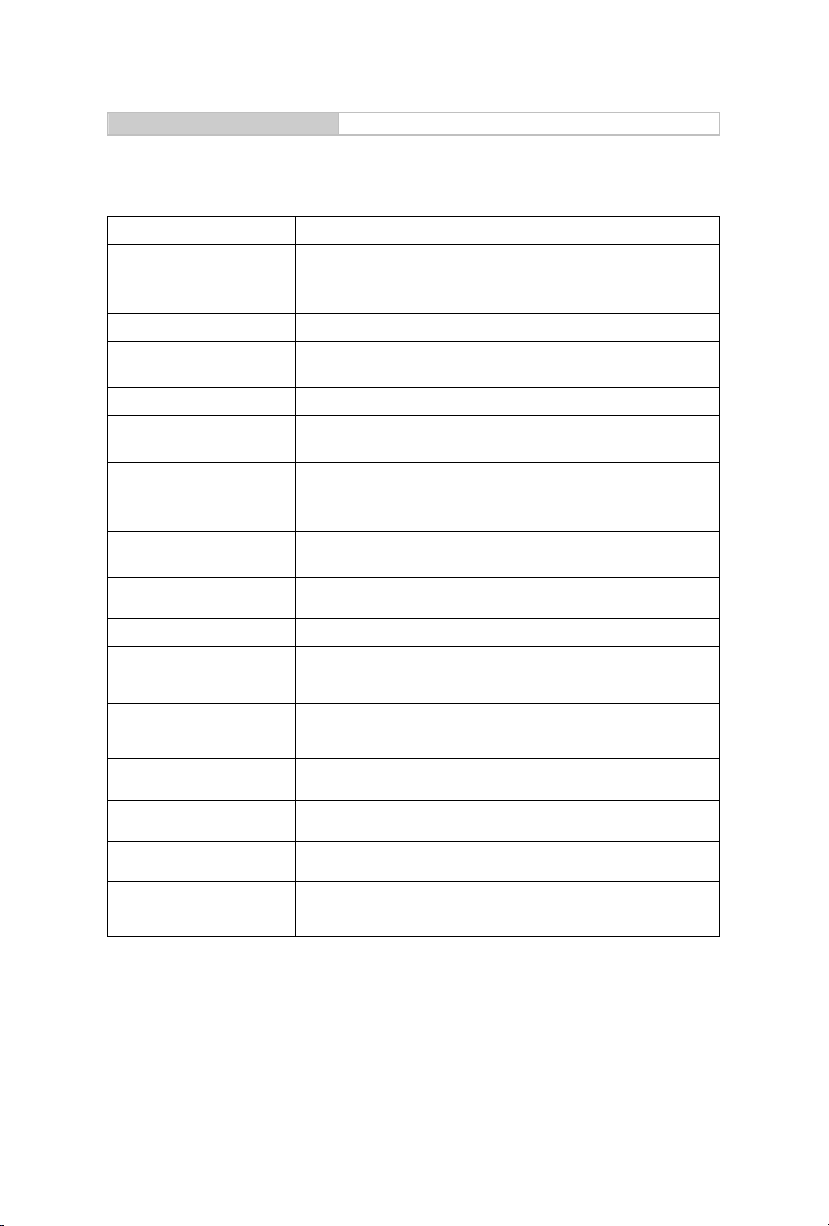
Sonstige Informationen Problemlösung
In der folgenden Tabelle finden Sie allgemeine Probleme und deren Lösungen. Bitte probieren Sie
zunächst die folgenden Vorschläge aus, bevor Sie sich an einen Techniker wenden.
Problem Lösungsvorschläge
1. Netzkabel richtig anschließen.
Kein Bild
Falsche Farbdarstellung Signalkabel richtig anschließen.
Verzerrtes Bild
Bild zu dunkel Helligkeit und Kontrast nachstellen.
Nur Ton, kein Bild
Nur Bild, kein Ton
Fernbedienung funktioniert
nicht
Zu wenig Kanäle werden über
die Antenne empfangen
Keine Farbe Bitte passen Sie die Farbeinstellungen an.
2. Gerät einschalten.
3. Signalkabel richtig anschließen.
4. Beliebige Taste am LCD-Fernsehgerät drücken.
1. Signalkabel richtig anschließen.
2. Kompatible Signalquelle verwenden.
1. Überprüfen, ob das Eingangssignalkabel richtig angeschlossen ist.
2. TV-HF-Signalpegel muss bei mindestens 50 dB liegen.
1. Signalkabel richtig anschließen.
2. Lautstärke nachstellen.
3. Audiosignalkabel richtig anschließen.
4. TV-HF-Signalpegel muss bei mindestens 50 dB liegen.
1. Batterien wechseln.
2. Gerät ausschalten, 10 Sekunden warten, dann wieder einschalten.
Bitte nutzen Sie die Kanalabtastung zur Suche nach weiteren Kanälen,
die noch nicht abgespeichert wurden.
Flackerndes Bild, begleitet
von Geisterbildern
Bildausfälle
Bestimmte TV-Kanäle sind
blockiert (oder nicht
vorhanden)
Überlappende Bilder oder
Geisterbilder
Funktionen lassen sich nicht
auswählen
Programme oder bestimmte
Programme können nicht
empfangen werden
1. Richtigen Anschluss des Antennen-/Signalkabels überprüfen.
2. Vergewissern, ob auf dem Kanal gesendet wird.
3. Richtige Signalquelle und richtigen Eingangsmodus wählen.
Antenne anders ausrichten.
Auf einen ausreichenden Abstand des Fernsehgerätes zu Störquellen
wie Autos, Leuchtstoffröhren und Haartrocknern achten.
Bitte nutzen Sie die Funktion Abtastung aktualisieren, um weitere Kanäle
hinzuzufügen, die noch nicht gespeichert wurden.
Bitte nutzen Sie eine Außenantenne mit Richtwirkung.
(Bei Störungen durch Berge oder Gebäude in der Nähe.)
Wenn eine Funktion in grau angezeigt wird, kann diese bewusst nicht
ausgewählt werden.
Bitte nutzen Sie die Funktion Abtastung aktualisieren, um weitere Kanäle
hinzuzufügen, die noch nicht gespeichert wurden.
27
Page 29

Sonstige Informationen Glossar
Audio-/Videoeingänge
Diese befinden sich an der Rückwand und an der Vorderseite des Gerätes (Cinch-Eingänge) und
werden zum Anschluss von Audio- und Videosignalquellen eingesetzt. Diese Eingänge sind in erster
Linie zum Anschluss von Videorecordern (oder ähnlichen Geräten) vorgesehen, bieten eine mäßig
gute Bildauflösung und Anschlussmöglichkeiten für Tonsignale.
S-Video-Eingang
Hier können Sie hochauflösende Videoquellen wie SVHS-Videorecorder, Laser Disc-Player und
ähnliche Geräte anschließen. Dieser Eingang bietet eine bessere Bildauflösung, höhere Schärfe und
ein allgemein besseres Bild.
Menü
Eine Auflistung von Funktionen auf dem Bildschirm, die Sie größtenteils nach Wunsch anpassen
können.
Programmierung
Dies bezeichnet das Hinzufügen oder Löschen von Kanälen zum/aus dem Speicher des
Fernsehgerätes.
Ihr Fernsehgerät merkt sich lokale empfangbare Kanäle, Ihre Lieblingskanäle und Kanäle, die Sie
beim Durchblättern überspringen möchten.
SRS
SRS ist eine Klangverbesserungstechnologie, die besonders bei komprimierten Audiosignalen und
Dialogen wirkt und zu einer deutlichen Verbesserung des Klangerlebnisses führt.
HF
Hochfrequente, modulierte Signale, mit denen Fernsehsendungen übertragen werden.
Schlaf-Timer
Eine Funktion, die Ihnen das Festlegen einer Zeitspanne ermöglicht, nach der sich das Fernsehgerät
automatisch abschaltet.
DE
28
Page 30

Sonstige Informationen Technische Daten
Modellnummer L32W981 L37W981 L42W98H
DISPLAY
Bildformat 16:9 16:9 16:9
Auflösung 1366 x 768 1366 x 768 1920 x 1080
OSD-Sprachen
AudioAusgangsleistung
(RMS)
Ton-Modi Rock, Pop, Live, Dance, Techno, Klassik, Soft
Bildformate
Bildmodi Benutzer, Kino, Sport, Lebhaft, Hell
Anschlüsse an der
Rückseite
Seitliche Anschlüsse
Abmessungen
(B x T x H)
Nettogewicht 11,3 kg 16 kg 21,3 kg
Betrieb (maximal) < 170 W < 200 W < 250 W
Bereitschaft < 1W
Stromversorgung
Deutsch, Französisch, Italienisch, Spanisch, Portugiesisch,
Niederländisch, Dänisch, Finnisch, Schwedisch, Norwegisch, Russisch,
Polnisch, Englisch, Griechisch
Sonstiges
2 x 5 W 2 x 10 W 2 x 10 W
Automatisch, Panorama, 4:3, Filmerweiterung 14:9, Filmerweiterung
16:9, 16:9-Untertitel, Breitbild
Anschlüsse
Antenneneingang (75 Ω)
SCART 1 / SCART 2
PC-Eingang: VGA- und Audiokabel
Component-Video und L/R-Audioeingang
SPDIF-Ausgang
AV L/R-Audioausgang
HDMI 1 / HDMI 2
Kopfhörerausgang
AV In (Composite-Audio/Video)
S-Video
HDMI 3
Abmessungen und Gewichte
783 mm
20
9 mm
559 mm
Stromverbrauch
100 bis 240 V
Wechselspannung
2,4 A
50 bis 60 Hz
904
mm
230 mm
629 mm
100 bis 240 V
Wechselspannung
2,6 A
50 bis 60 Hz
1009,4 mm
262,2 mm
688,1 mm
100 bis 240 V
Wechselspannung
2,8 A
50 bis 60 Hz
29
